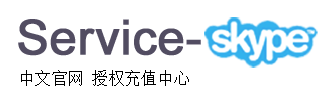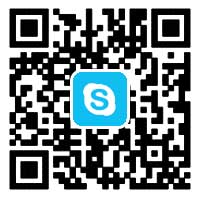本主題回答有關從 Lync for Mac 更新到 Mac 版 Skype for Business 的常見問題。
注意: 此處介紹的某些功能在你的組織中可能不可用。如果你不確定,請與你的 Skype for Business 管理員(通常是為你提供用戶 ID 和密碼的人員)核實。
Mac 版 Skype for Business 中有哪些功能發生了變化?
閱讀了解 Skype for Business 現已適用于 Mac 平臺中提供的功能。
Mac 版 Skype for Business 是否可以在我的 Mac OS 版本上運行?
Mac 版 Skype for Business 可在 OS X El Capitan 或更高版本上運行。若要了解你擁有的 OS 版本,請從“Apple”菜單上單擊“關于此 Mac”。 需要升級你的操作系統?
了解其他系統要求。
如何在 Mac 上加入 Skype for Business 會議?
你可以直接從 Mac 版 Skype for Business 主窗口加入會議,而不必轉至 Outlook。請參閱加入 Skype for Business 會議。
我如何在會議期間與其他人共享我的桌面?
通過單擊  按鈕,很容易就能與其他人共享你的桌面。你需要成為會議中的演示者才能共享你的屏幕。如果此選項為暗灰色,則需要請其中一名演示者為你提供演示者訪問權限。
按鈕,很容易就能與其他人共享你的桌面。你需要成為會議中的演示者才能共享你的屏幕。如果此選項為暗灰色,則需要請其中一名演示者為你提供演示者訪問權限。
為什么我看不到會議旁邊的“加入”按鈕?
確保會議是作為在線會議發起的。如果確實如此,在 Skype for Business 主窗口中,單擊你希望參加的會議可將“加入”按鈕顯示出來。
我有在 Lync for Mac 中安排的定期會議。我需要取消并重新安排,還是運行一個更新來將它們更改為 Mac 版 Skype for Business 會議?
否,你不需要取消和重新安排在 Lync for Mac 中安排的會議。你的會議邀請仍將有效。
Mac 版 Skype for Business 上的電話撥入式會議所使用的電話號碼與 Lync for Mac 上的電話號碼是否相同?
相同。Mac 版 Skype for Business 的電話號碼將保持不變。
我在使用 Mac 版 Skype for Business,但想邀請仍在使用 Lync for Mac 的用戶。他們能否加入會議?
能。當用戶加入會議時,他們將使用其系統上安裝的客戶端(Lync 或 Skype for Business)加入。如果用戶沒有上述任何一個產品,系統將提示他們安裝 Skype for Business Web 應用。
使用 Mac 版 Skype for Business 時我可以使用“立即開會”功能嗎?
可以。在菜單欄上,單擊“對話”>“立即開會”。
是否可以將 Skype 與 Mac 版 Skype for Business 配合使用?
可以。你可以使用 Mac 版 Skype for Business 搜索和查找你的 Skype 聯系人。
從哪里可以找到有關 Mac 版 Skype for Business 的幫助主題?
在菜單欄上,單擊“幫助”>“Skype for Business 幫助”。
我能否添加和刪除聯系人?
對 Office 365 和 Skype for Business Server 2015 用戶支持添加和刪除聯系人功能。Lync Server 2013 不支持該功能。
是否存在可將 Mac 版 Skype for Business 與 Mac 版 Lync 及其他 Skype for Business 客戶端進行比較的功能列表?
如果你使用的是 Skype for Business Server 2015 和 Office 365,請參閱 Skype for Business Server 2015 客戶端比較表中的 Mac 版 Skype for Business 列。
如果你使用的是 Lync Server 2013,請參閱 Lync Server 2013 客戶端比較表中的 Mac 版 Skype for Business 列。
管理員:如何延長 Mac 客戶端上的自動接受期限?
如果在你的組織中已關閉服務器端對話歷史記錄,默認情況下,如果消息在 Mac 客戶端保持活動狀態 5 分鐘內到達,Mac 版 Skype for Business 客戶端會自動接受傳入的消息。這有助于確保發送者不會收到以下錯誤:“We couldn't send this message”(我們無法發送此消息)。在任何活動發生 5 分鐘后,Mac 客戶端不會再自動接受消息,以確保移動端點在必要時能夠接受傳入的消息。若要增加/減少 Mac 客戶端上默認 5 分鐘的自動接受時間,請按照以下步驟之一進行操作:
-
使用正確的鍵和值創建一個配置文件,并將其安裝在一個托管的 Mac 上。這些步驟不涉及配置文件的創建和安裝;請參見配置文件參考。
-
有效負載類型為 com.microsoft.SkypeForBusiness。
-
鍵:autoAcceptTimeout | 類型: 數值 | 值: 以秒為單位的超時值。
-
-
使用默認終端應用程序更改值:
-
打開終端。
-
使用默認值更改鍵:'defaults write com.microsoft.SkypeForBusiness autoAcceptTimeout 360'。
-
管理員:是否支持單一窗口模式?
Mac 版 Skype for Business 當打開服務器端對話歷史記錄時,Office 365 和 Skype for Business Server 2015 支持單一窗口模式(或選項卡式對話視圖)。
管理員:是否支持新的通知樣式更改?
從“提醒”到“橫幅”的通知樣式更改將應用于新安裝的應用程序。因此,僅更新到新版本的用戶應在通知首選項(“Skype for Business”>“首選項”>“通知”)中手動更改設置。來自通知中心的 Apple 開發者發行說明:“用戶對于顯示哪些通知以及通知樣式(橫幅、提醒等)擁有最終控制權。沒有機制可覆蓋用戶首選項。” 有關更多信息,請參閱 OS X v10.8 和更早版本的基礎發行說明。
用戶可以與外部 Skype for Business 用戶聯系
你可以允許你的組織內部的 Skype for Business 用戶與你的組織外部的 Skype for Business 用戶進行聯系,并允許內部用戶將這些外部用戶添加到其 Skype for Business 聯系人列表中。在內部用戶將這些外部用戶添加到其聯系人列表后,他們可以查看這些外部聯系人是否處于聯機狀態并與他們進行即時消息通信、召開會議和共享桌面。
在啟用此功能之前,你必須首先設置 Skype for Business Online。
注意: 為使你的用戶能夠與另一個組織內的 Skype for Business 用戶保持聯絡,你還必須讓其他組織內的管理員也啟用此設置,并將你所在組織的域添加到允許列表。
注意: 我們仍在著手開發管理中心預覽版。如果你需要的設置或任務在預覽版中尚不可用,你可以切換回管理中心。
讓用戶使用管理中心預覽版與另一個組織內的 Skype for Business 用戶聯系
-
使用你的工作或學校帳戶登錄 Office 365。
-
轉到“Office 365 管理中心”>“設置”。
-
在“服務和加載項”>“Skype for Business”下方,打開“Skype for Business”頁面。
-
在“Skype for Business”頁面上,在“外部共享”下點擊“讓你組織內的人員使用 Skype for Business 與其他組織的人員進行聯系”或將其切換為“打開”。
在啟用該設置之后,你需要選擇是要允許所有域、阻止一些域與你的組織通信還是僅允許特定域與你的組織進行通信。
-
在啟用該設置之后,你需要選擇是要允許所有域、阻止一些域與你的組織通信還是僅允許特定域與你的組織進行通信。
注意: 盡管它取決于你的組織,但是建議你使用“所有域中未被阻止的例外”設置并將合作伙伴組織的域添加到列表。
注意: 輸入域時,你需要用逗號分隔輸入的各個域。
-
如果希望允許所有域,請單擊“無。允許所有域”。
-
如果你希望允許某些域,但阻止其他域,請單擊“阻止這些域”,并輸入你不希望你的組織與其進行通信的域的名稱。
-
如果你只想允許特定域,請單擊“所有域中未被阻止的例外”,然后添加你希望與其進行通信的組織的域名。
-
-
單擊“保存”。
-
在上面為你的組織啟用此設置之后,你應該驗證用戶的設置是否也已啟用,以便你可以通過使用你的工作或學校帳戶登錄到 Office 365 來執行此操作。
-
轉到“Office 365 管理中心”>“用戶”,然后單擊“活動用戶”。
-
在用戶列表中,單擊用戶,在頁面上的“其他設置”下方,單擊“編輯 Skype for Business 屬性”。
-
在“Skype for Business 管理中心”中,單擊“外部通信”,然后在“選項”頁面上,單擊“外部 Skype for Business 用戶”。
-
單擊“保存”。
注意: 你可能必須等待多達 24 小時,更改才會生效。
讓用戶使用經典管理中心與另一個組織內的 Skype for Business 用戶聯系
-
使用你的工作或學校帳戶登錄 Office 365。
-
轉到“Office 365 管理中心”>“設置”。
-
在“外部共享”>“Skype for Business”下方,打開“Skype for Business”頁面。
-
在“Skype for Business”頁面上,單擊“讓你組織內的人員使用 Skype for Business 與其他組織的人員進行聯系”。
-
在啟用該設置之后,你需要選擇是要允許所有域、阻止一些域與你的組織通信還是僅允許特定域與你的組織進行通信。
注意: 盡管它取決于你的組織,但是建議你使用“僅限允許的域”設置并將合作伙伴組織的域添加到列表。
注意: 輸入域時,你需要用逗號分隔輸入的各個域。
-
如果你希望允許某些域,但阻止其他域,請單擊“阻止的域除外”,并輸入你不希望你的組織與其進行通信的域的名稱。
-
如果你只想允許特定域,請單擊“僅限允許的域”,然后添加你希望與其進行通信的組織的域名。
-
-
單擊“保存”。
-
在上面為你的組織啟用此設置之后,你應該驗證用戶的設置是否也已啟用,以便你可以通過使用你的工作或學校帳戶登錄到 Office 365 來執行此操作。
-
轉到“Office 365 管理中心”>“管理”,然后單擊“Skype for Business”。
-
在“Skype for Business 管理中心”>“用戶”中,單擊用戶,然后單擊“編輯”。
-
單擊“外部通信”,然后在用戶的“選項”頁面上,單擊“外部 Skype for Business 用戶”。
-
單擊“保存”。
注意: 你可能必須等待多達 24 小時,更改才會生效。
用戶能否通過 Skype 客戶端或者 Skype 移動應用程序訪問 Skype for Business 帳戶?
不能。 Skype 和 Skype for Business 使用不同的桌面客戶端、Web 應用程序和移動應用程序。
Skype for Business 用戶是否要使用與其個人 Skype 帳戶不同的獨立帳戶?
Skype for Business 是否會像 Lync 那樣,繼續作為 Office 和 Office 365 的一部分?
是的。 Skype for Business 將繼續作為 Office 和 Office 365 價值主張和產品體驗的里程碑。
你們是否仍會提供云端企業語音?
沒錯。 我們仍然堅持我們的路線圖,包括未來在云端交付企業語音。
在 Lync 轉為 Skype for Business 后,Lync 用戶是否會失去任何特性或功能?
消費者所使用的現有 Skype 品牌是否有任何變化?
安裝 Skype for Business
轉到“設置”>“Office 365 設置”>“軟件”>“Skype for Business”。
還原用戶
還原一個或多個用戶
當在刪除操作后的 30 天內還原某個用戶帳戶時,該用戶帳戶及其所有關聯數據都將還原。用戶可以使用相同工作或學校帳戶登錄。其郵箱將完全還原,他們將對以前訪問過的所有服務具有訪問權限。
在還原用戶帳戶之前,請確保有 Office 365 許可證可分配給該帳戶。此外,還原帳戶時,可能會遇到用戶名或代理地址相沖突的情況,這是可以解決的。
刪除一個或多個用戶
1. 轉到“用戶”>“已刪除的用戶”。
2. 在“已刪除的用戶”頁上,選擇要還原的用戶的名稱,然后選擇“還原用戶”。
3. 如果成功還原了用戶,請單擊確認框中的“關閉”。
還原用戶名有沖突的用戶
管理員刪除用戶帳戶、創建用戶名相同的新用戶帳戶(為同一用戶或具有相似名稱的另一個用戶),稍后嘗試還原已刪除的帳戶時出現用戶名沖突。
若要解決用戶名沖突,您可以將活動的用戶帳戶替換為要還原的用戶帳戶,或者為要還原的帳戶分配不同的用戶名,這樣就不會有兩個用戶名相同的帳戶。
還原用戶名有沖突的用戶
1. 轉到“用戶”>“已刪除的用戶”。
2. 在“已刪除的用戶”頁上,選擇要還原的用戶的名稱,然后選擇“還原用戶”。
注意 如果兩個或更多個用戶還原失敗,則會有錯誤消息告訴您一些用戶的還原操作失敗。查看日志以看看哪些用戶未還原,然后逐個還原失敗的帳戶。
1. 在“用戶名沖突”頁上,執行下列操作之一:
o 如果要保留還原的帳戶和沖突的活動帳戶,請選擇“更改要還原的用戶的用戶名”,鍵入新的用戶名,然后選擇相應的域名。
o 如果要刪除活動帳戶并將其替換為要還原的帳戶,請選擇“用這個已刪除的用戶替換活動用戶”。
2. 選擇“提交”。
3. 查看結果,然后選擇“完成”。
還原代理地址有沖突的用戶
管理員刪除包含代理地址的用戶帳戶、將相同的代理地址分配給另一個帳戶,然后嘗試還原已刪除的帳戶時出現代理地址沖突。
還原代理地址有沖突的用戶
1. 轉到“用戶”>“已刪除的用戶”。
2. 在“已刪除的用戶”頁上,選中要還原的用戶的名稱,然后選擇“還原用戶”。
3. 在“解決代理地址沖突”頁上,如果要還原用戶帳戶并刪除與該帳戶關聯的代理地址,請選擇“提交”。
注意 如果用戶帳戶包含多個錯誤而使您無法還原該帳戶,“解決代理地址沖突”頁將顯示“下一頁”按鈕,而不是“提交”按鈕。選擇“下一頁”以在下一頁解決該錯誤。
4. 查看結果,然后選擇“完成”。
注意 如果兩個或更多個用戶還原失敗,則會有錯誤消息告訴您一些用戶的還原操作失敗。查看日志以看看哪些用戶未還原,然后逐個還原失敗的帳戶。
刪除用戶
刪除一個或多個用戶的帳戶
2. 在左上角選擇應用啟動器圖標 ,然后選擇“管理員”。
,然后選擇“管理員”。
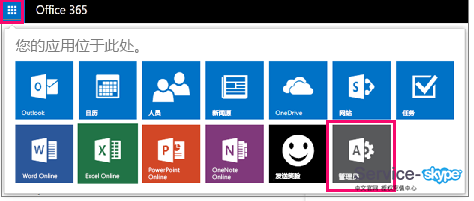
3. 轉到“用戶”>“活動用戶”。
4. 選擇要刪除的用戶的名稱,然后選擇“刪除”
5. 在確認框中,選擇“是”。
刪除用戶帳戶時,該帳戶將變成非活動狀態。但是,在您刪除帳戶后的大約 30 天內,您可以還原該帳戶以及關聯數據。
注意 如果您的組織將用戶帳戶從本地 Office 365 環境同步到Active Directory,則必須在本地Active Directory 服務中刪除和還原這些用戶帳戶。您無法在 Office 365 中刪除或還原它們。有關將用戶帳戶同步到 Active Directory 的詳細信息,請參閱激活已同步用戶。
在 Office 365 中編輯或更改多位用戶
如果您嘗試編輯的用戶已與 Active Directory 服務同步,則您無法完成此過程;更改不會在“結果”頁面上應用。要編輯多個用戶,請使用本地 Active Directory 管理工具。
使用此過程可編輯用戶信息或為多個用戶分配許可證。
1. 使用您的工作或學校帳戶登錄到 Office 365。
2. 在左上角選擇應用啟動器圖標 ,然后選擇“管理員”。
,然后選擇“管理員”。
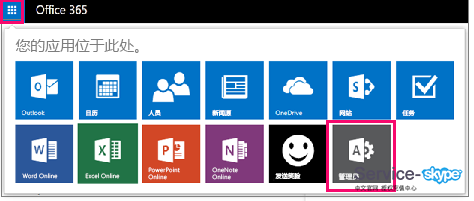
3. 轉到“儀表板”>“用戶”>“活動用戶”。

5. 在“詳細信息”和“設置”頁上,根據需要編輯信息,然后單擊“下一步”。或者,如果未對這些頁面進行任何更改,請單擊“下一步”。
6. 在“分配許可證”頁上,執行以下操作之一,然后單擊“提交”:
o 如果您并不打算對現有許可證分配進行任何更改,則單擊“保留當前許可證分配”。
o 若要替換現有許可證分配,請單擊“替換現有許可證分配”,然后從列表中選擇一個或多個許可證。
o 若要將許可證添加到現有許可證分配,請單擊“添加到現有許可證分配中”,然后從列表中選擇一個或多個許可證。
7. 查看“結果”頁面上的信息,然后單擊“完成”。
一些更改可能需要一些時間才能跨多個服務應用。
在 Office 365 中編輯或更改用戶帳戶
如果您嘗試編輯的用戶已與 Active Directory 服務同步,則將顯示一條錯誤消息。您不能使用此過程編輯用戶。要編輯用戶,請使用本地 ActiveDirectory 管理工具。
使用此過程編輯單個用戶的信息。
2.在左上角選擇應用啟動器圖標 ,然后選擇“管理員”。
,然后選擇“管理員”。
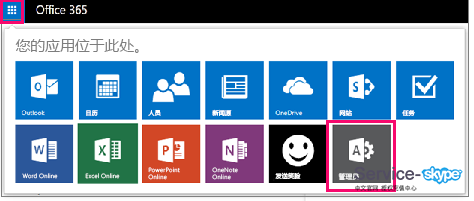
3.轉到“儀表板”>“用戶”。
4.在“活動用戶”頁面上,單擊要編輯的用戶,然后單擊“編輯”
5.根據您要進行的更改,單擊“詳細信息”、“角色”、“設置”、“許可證”、“電子郵件地址”或“其他”選項卡。
重要 如果您阻止用戶擁有 Office 365 的登錄訪問權限,需要大約一個小時才能在該用戶的所有設備和客戶端生效。同時,確保您從內部 BlackberryEnterprise Service 或 BlackBerryBusiness Cloud Services 刪除或禁用該用戶。您還應禁用該用戶的所有 BlackBerry 設備。如果需要如何禁用此用戶的具體步驟,請參閱 BlackberryBusiness Cloud Services 管理指南。
6.完成更改后,單擊“保存”。
Office 365添加用戶帳戶
2. 在左上角選擇應用啟動器圖標 ,然后選擇“管理員”。
,然后選擇“管理員”。
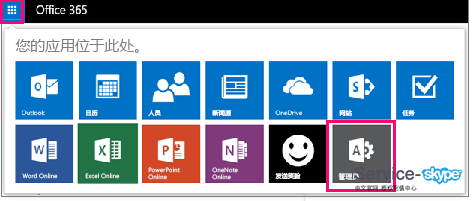
3. 選擇“用戶”>“活動用戶”。選擇+,如下圖所示。
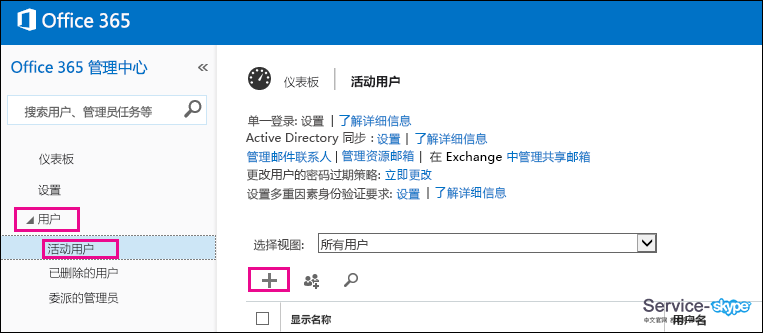
隨后將顯示“創建新用戶帳戶”頁面,如下圖所示。
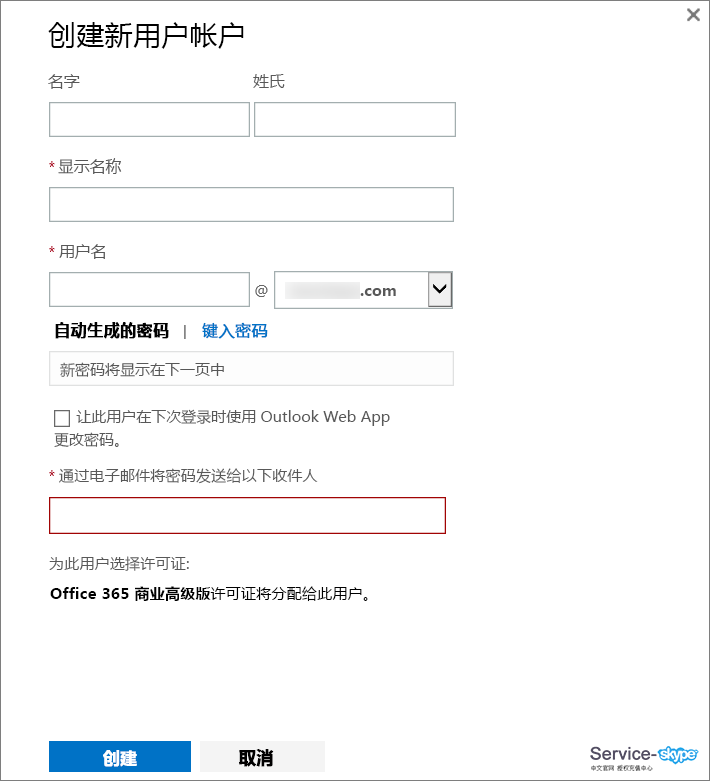
4. 在“創建新用戶帳戶”頁面上,輸入顯示名稱和用戶名。用戶將需要使用此用戶名登錄到 Office 365。
5. 如果您擁有多個域,請務必在下拉列表中為用戶選擇正確的用戶名,如下圖所示。
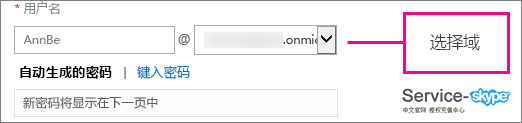
6. 默認情況下,Office 365 將為用戶自動生成新的臨時密碼。但是,如果您要為該用戶創建不同的初始密碼,請選擇“鍵入密碼”,然后鍵入兩次符合下圖所示原則的強密碼。
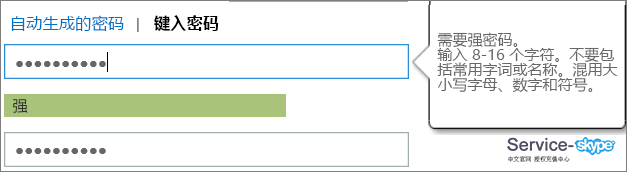
由于初始密碼始終為臨時密碼,用戶需要在 90 天內更改它。但如果你希望用戶在首次登錄 Office 365 時更改密碼,請選擇“讓此用戶在下次登錄時更改 Outlook Web App 密碼”。當用戶首次登錄 Office 365 時,系統將提示他們更改密碼。
7. 在“通過電子郵件將密碼發送到下列收件人”框中,鍵入要獲取此用戶的帳戶信息副本的人員的電子郵件地址。
如果您希望此新 Office 365 用戶獲取該電子郵件的副本,請確保輸入該用戶當前對其具有訪問權限的電子郵件地址。請不要將電子郵件發送到新的 Office 365 電子郵件地址,因為他們將無法獲取它。
默認情況下,由于您是管理員,因此已添加您的電子郵件地址,但您不能根據需要刪除它。您最多可以輸入 5 個由分號分隔的電子郵件地址,如下圖所示。
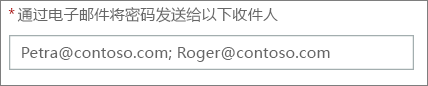
8. (可選)如果你沒有足夠的許可證來為此新用戶分配一個許可證,你將看到用于“購買更多許可證”的選項,如下圖所示。
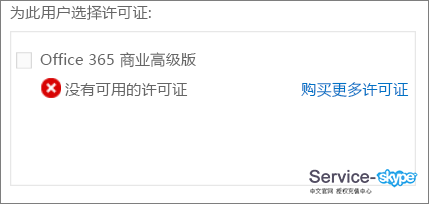
如果你選擇“購買更多許可證”,將打開 Office 365 管理門戶的另一個實例,以方便你購買。購買更多許可證后,關閉 Office 365 管理門戶的該實例,然后開始從頭添加新帳戶的流程。
9.選擇“創建”以創建帳戶。
此時,世紀互聯服務團隊將向你指定的電子郵件地址發送一封電子郵件。
注意:如果希望一次添加許多用戶,請參閱使用CSV 文件添加多個用戶。